¿Como configuro una cuenta de correo electrónico Hotmail para el envío de CFDI?
A continuación encontrará el procedimiento para configurar su correo electrónico en su Plataforma de facturación:
Si usted ya tiene configurara su cuenta de hotmail en el sistema de facturación diríjase al paso 6.
1.- Diríjase a:
-Configuraciones
--Emisión CFDI
---Correo electrónico CFDI
2.- En el campo cuenta de correo, coloque completa su cuenta de correo electrónico vigente, y damos clic en el botón buscar servidor.

3.- Se llenarán en automático los campos Usuario, Remitente, Host SMTP, Puerto y Seguridad.
Deberá ingresar:
- Su contraseña (Contraseña que utiliza para consultar su correo)
- Copia a: (Una cuenta de correo alternativa que recibirá copia de las facturas enviadas)
4.- Por ultimo daremos clic en guardar configuración.

Al obtener la confirmación "Configuración de correo guardada correctamente"
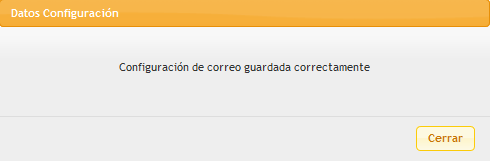
5.- Procedemos a realizar una prueba de envío, Coloque una cuenta de correo que pueda consultar y haga clic en el botón Enviar prueba
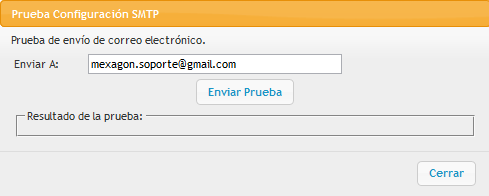
Si la prueba nos marca un error debemos realizar el siguiente procedimiento:
6.- Deberá ingresar al siguiente enlace.
https://account.live.com/proofs/Manage
7. -Le pedirá capturar el correo electrónico a configurar. Una vez capturado deberá dar clic en Siguiente
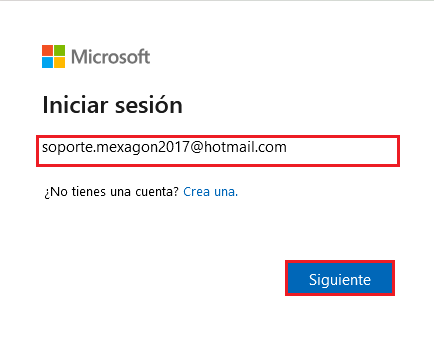
8.- Posteriormente deberá capturar la contraseña del correo electrónico y dar clic en Iniciar Sesión
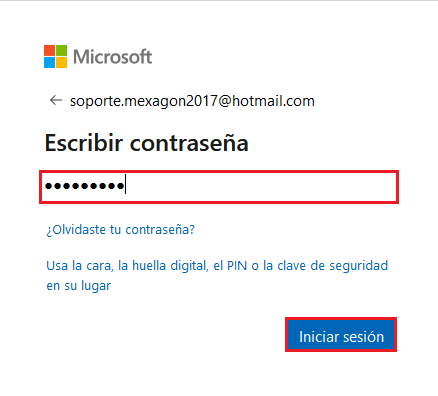
9.- Una vez dentro de la página de seguridad, en el apartado Verificación en dos pasos, deberá dar clic en Activar.
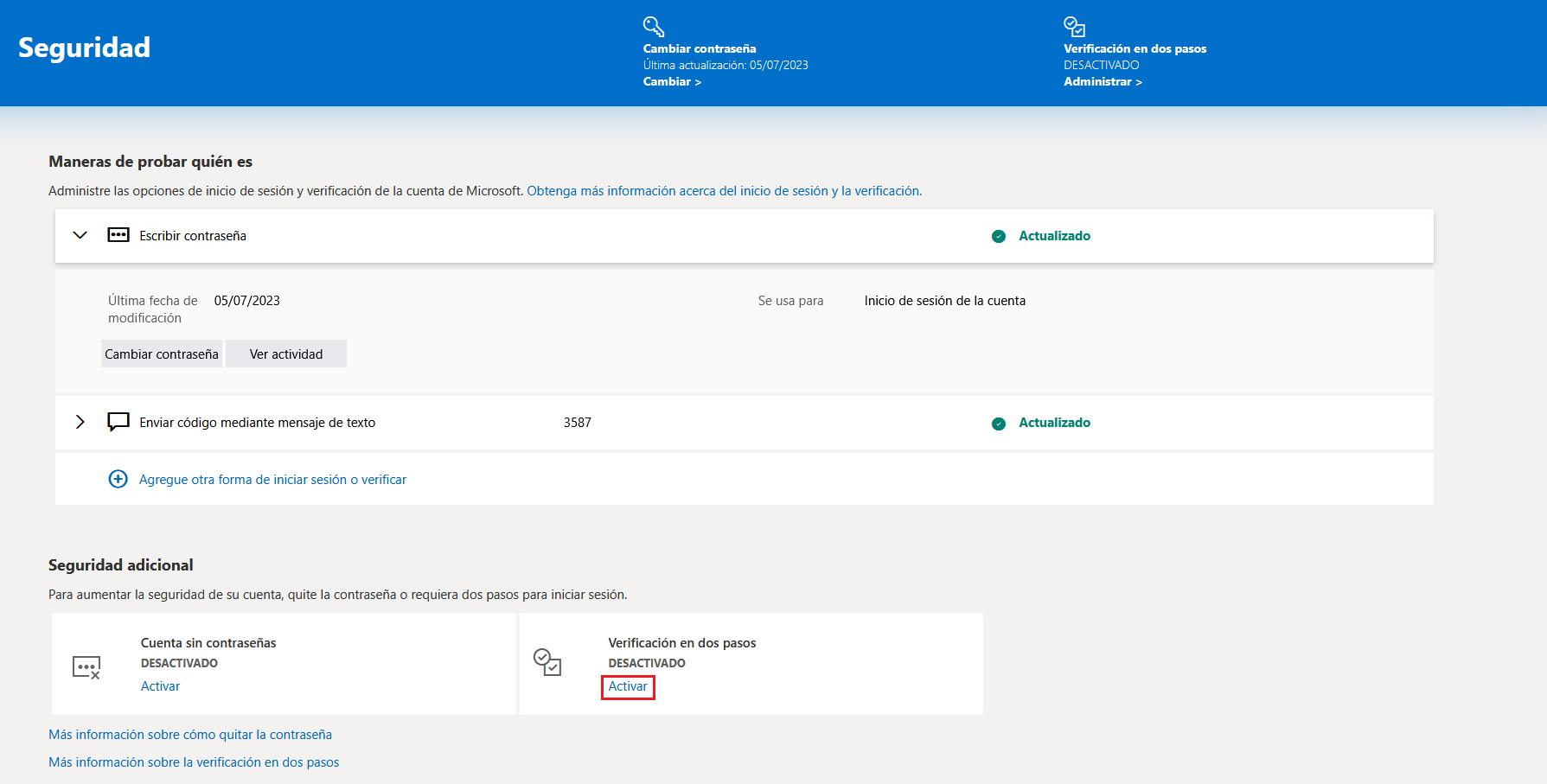
10.- Microsoft mostrará datos generales del procedimiento a realizar, deberá dar clic en Siguiente.
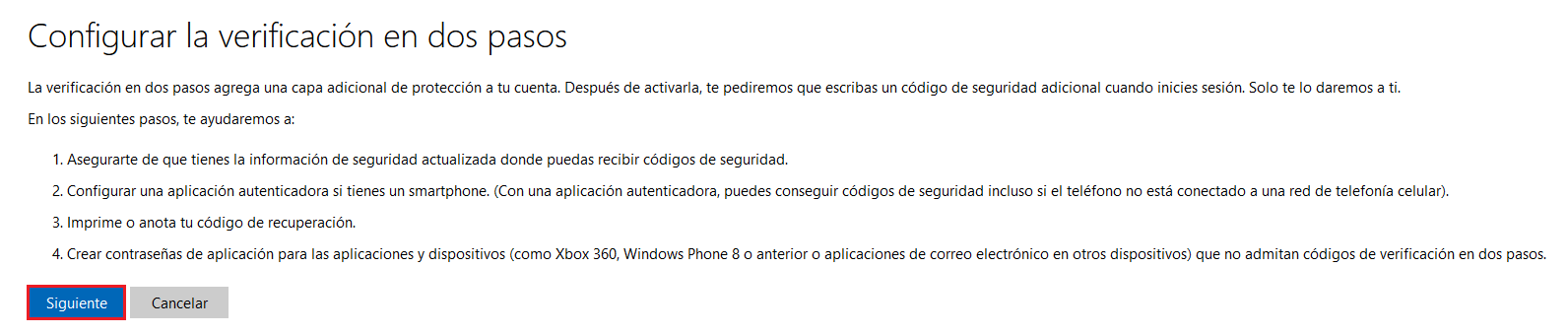
11.- Será necesario verificar su identidad, recomendamos seleccionar la verificación de identidad con un número de teléfono.
Posteriormente deberá capturar el número de teléfono y dar clic en Siguiente.
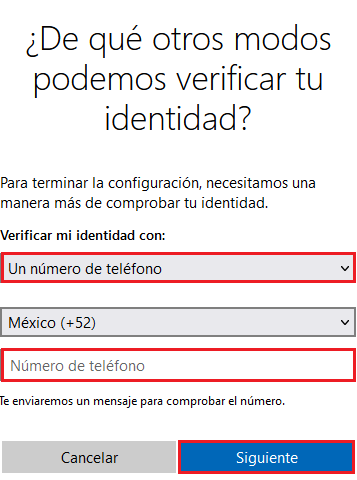
12.- Deberá capturar el código recibido y dar clic en Comprobar.
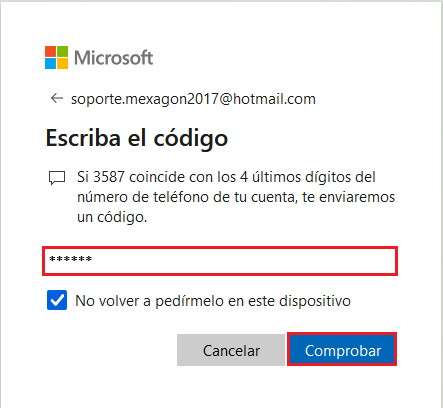
13.- Una vez finalizada la verificación nos regresará a la página de Seguridad, será necesario identificar el apartado Contraseñas de aplicaciones y dar clic en Crear una nueva contraseña de aplicación.

14.- Nos generará de forma automática la contraseña de aplicación, deberá resguardarla para poder colocarla en Facturacion-MX, una vez que tenga bajo resguardo esta contraseña deberá dar clic en Listo.
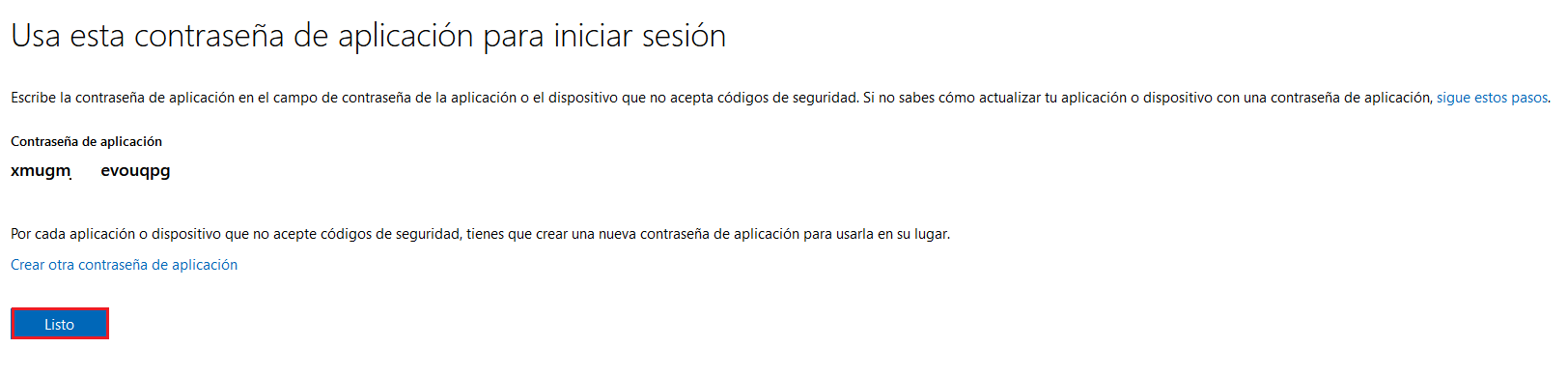
NOTA: Es importante contar con respaldo de esta contraseña ya que no hay algún procedimiento publicado por Hotmail para recuperar esta información.
15.- Dentro del sistema de facturacion-mx diríjase a:
-Configuraciones
--Emisión CFDI
---Correo electrónico CFDI
En el apartado de contraseña pegue la que copió en el paso anterior y de clic en guardar configuración

16.- Procedemos a realizar una prueba de envío, coloque una cuenta de correo que pueda consultar y haga clic en el botón Enviar prueba podremos identificar que la prueba ha sido exitosa.
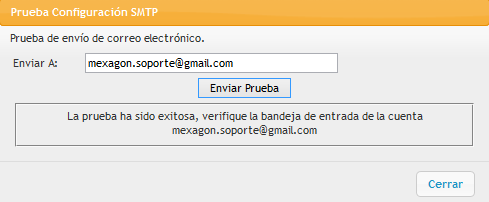
NOTA: Es importante tomar en cuenta que este es un proceso que corresponde a un proveedor ajeno a MEXAGON, el funcionamiento depende directamente de su proveedor de correo electrónico gratuito.
¿Sabe usted la diferencia entre un correo gratuito y un correo Corporativo?
En Mexagon.net ofrecemos un servicio Corporativo que garantiza alta disponibilidad y 10G de Almacenamiento
Correo Corporativo
